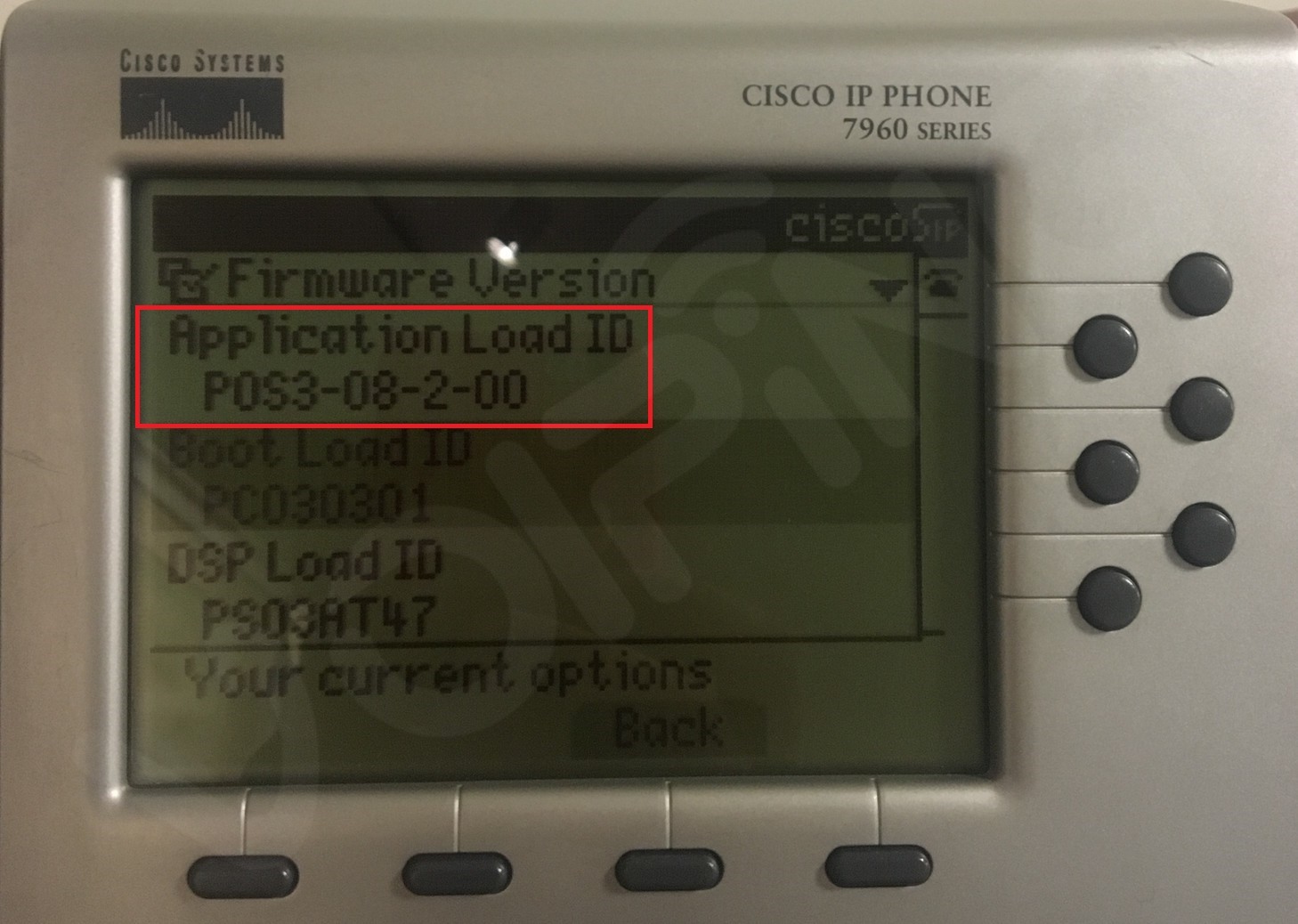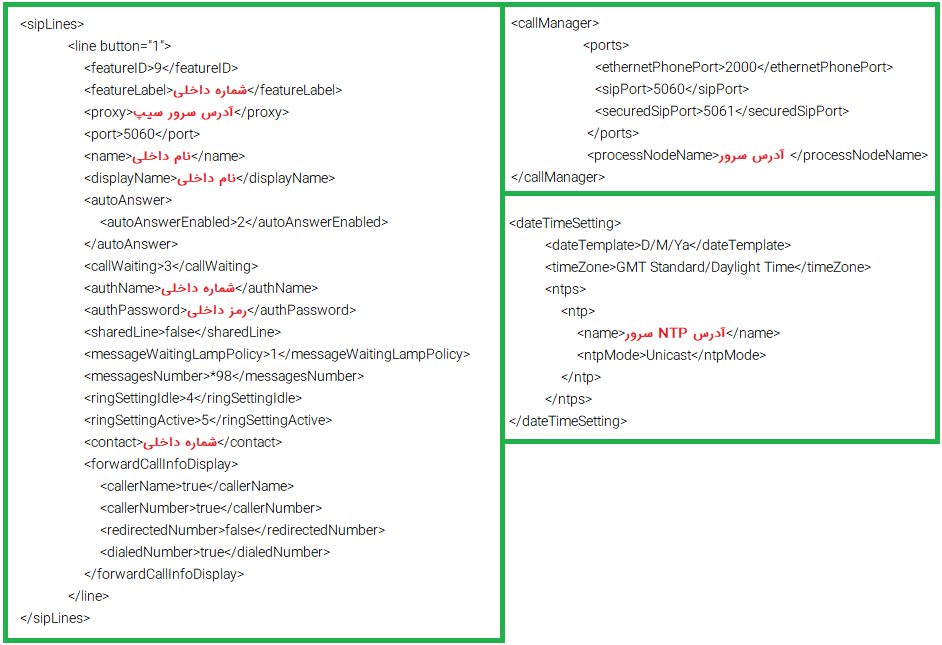تشخیص نوع فریمور تلفن CISCO :
برای این کار همانند مدل ۷۹۴۰ و ۷۹۶۰ در ابتدا در منوی Setting وارد بخش Status شوید و سپس Firmware versions را انتخاب نمایید . همانطور که در تصویر ذیل میبینید در زیر Application Load ID یک مقدار مانند P0S308200 نمایش داده میشود که کارکتر سوم آن یکی از مقادیر ذیل میباشد .
- اگر ۰ باشد Firmware تلفن از نوع SCCP میباشد .
- اگر S باشد Firmware تلفن از نوع SIP است .
- اگر M باشد Firmware تلفن از نوع MSCP میباشد .
بررسی روند تغییر فریمور تلفن سیسکو ۷۹۶۱ و ۷۹۴۱ :
همانند مدل ۷۹۶۰ و ۷۹۴۰ ، برای تغییر فریمور تلفن ۷۹۶۱ و یا ۷۹۴۱ ابتدا باید فایلهای فریمور مورد نیاز را تهیه کنید سپس از طریق یک سرویس TFTP سرور ، آن فایلها را برای تلفن در دسترس قرار دهید . از طرفی در برخی موارد ممکن است به دلایل مختلفی مانند بوت نشدن تلفن و یا …. نتوانید به صورت دستی روی تلفن ، IP سرور TFTP را تنظیم نمایید در چنین حالتی باید از یک سرویس DHCP برای معرفی سرور TFTP با Option شماره ۶۰ و یا ۱۵۰ استفاده نمایید .
پس با توجه به توضیحات ذکر شده به طور کلی پس از آماده سازی فایلهای لازمه به یک TFTP Server و یک DHCP سرور احتیاج دارید . در این سناریو از نرمافزار Tftpd64 برای راهاندازی TFTP و DHCP سرور استفاده کنید .
تذکر : همانطور که میدانید اگر در شبکه خود بیش از یک DHCP server داشته باشید ممکن است با اختلال رو به رو شوید .
تذکر : قابلیت DHCP باید روی تلفن فعال باشد و روی آن IP قرار نگرفته باشد .
آماده سازی فایلها برای تغییر فریمور تلفن سیسکو ۷۹۶۱ و ۷۹۴۱ :
آمادهسازی فایلها برای ۷۹۶۱ و ۷۹۴۱ شباهت زیادی به تنظیم فایلهای ۷۹۶۰ و ۷۹۴۰ دارد . زمانی که میخواهید فریمور تلفن سیسکو ۷۹۶۱ و ۷۹۴۱ را به حالت سیپ ساپورت تغییر دهید ، اگر به فایلهای کانفیگ و فریمور تلفن دقت کنید ، فایلهایی را میبینید که نام آنها فرمت SEP************.cnf را دارند . هر یک از این فایلها فایل کانفیگ یک تلفن میباشند که برای تنظیم ، باید در مرحلهی اول نام فایل را به فرمت sip(mac-address).cnf تغییر دهید ( مثلا SIP1a2a3a4a5a6a.cnf ) و سپس آن را با notepad باز کرده و مقادیر مورد نظر خود را برای تنظیم تلفن وارد نمایید . با کمی دقت به متن فایل کانفیگ میتوان به سادگی نحوه تغییر آن را متوجه شد. به عنوان مثال به چند مورد از سطرهای اصلی آن اشاره خواهد شد.
همانطور که در جدول فوق مشاهده میکنید گزینههای زیادی برای تنظیم دقیق تلفن وجود دارد که به صورت سطحی به برخی از آنها اشاره شده است.
تغییر فریمور تلفن سیسکو ۷۹۴۱ و ۷۹۴۱ با TFTPD64 :
در ابتدای کار باید تلفن و کامپیوتر در یک شبکه به یکدیگر متصل باشند . سپس تنظیمات TFTP را روی نرمافزار به صورت ذیل انجام دهید .
۱- ابتدا وارد نرمافزار کنید و روی Settings کلیک کنید .
۲- سپس وارد تب TFTP شوید و فیلدهای ذیل را پر کنید.
- Base Directory : در این قسمت آدرس یک فولدر که فایلهای Firmware جدید را درون آن قرار دادهاید را وارد نمایید . لازم به ذکر است که فایلهای Firmware باید از حالت فشرده خارج شده باشد . ( باید Firmware جدید SIP را متناسب با تلفن خود دانلود نمایید . )
- Bind TFTP to this address : در این قسمت باید کارت شبکهای که از طریق آن به تلفن دسترسی دارید و میخواهید روی آن سرویس TFTP اجرا شود را وارد نمایید
۳- سپس وارد تب DHCP شوید و فیلدهای ذیل را پر کنید.
- IP pool start address : در این فیلد شروع آدرسهای DHCP مورد نظر را وارد نمایید .
- Size of pool : در این قسمت تعداد IP ارائه شده در DHCP را وارد نمایید .
- Def router : برای تغییر Firmware بهتر است در این بخش IP سیستم خود (TFTP Server) را وارد نمایید .
- Mask : Mask ای پی را وارد نمایید .
- Additional option : در این بخش باید در فیلد اول عدد ۶۰ و در فیلد دوم آدرس سیستم خود ( TFTP Server ) را بدهید . ( در فیلد اول باید عدد Option وارد شود که معمولا عدد ۶۰ یا ۱۵۰ قرار میگیرد . )
- Bind DHCP to this address : در این قسمت باید کارت شبکهای که از طریق آن به تلفن دسترسی دارید و میخواهید روی آن سرویس DHCP اجرا شود را وارد نمایید .
۴- پس از انجام مراحل فوق روی ok کلیک کنید. سپس در مرحله آخر کافیست یک بار تلفن خود را خاموش و روشن نمایید . تلفن در هنگام بوت شدن با سرور TFTP ارتباط برقرار کرده و فایلهای Firmware جدید را دریافت میکند .
دانلودها :